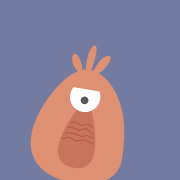🌟 一、前言 🌟
Dify,一个强大的开源平台,让构建和部署生成式AI应用变得轻松简单。本篇教程专为电脑小白设计,教你如何一步步完成Dify的本地化部署。
💻 二、准备工作 💻
- 硬件要求 :
- 确保你的电脑或服务器至少拥有4GB内存和2核CPU,这样Dify才能运行得流畅。
- 软件准备 :
- 操作系统 :Windows、macOS或Linux都可以,Windows用户记得启用WSL。
- Docker :去Docker官网下载并安装最新版的Docker Desktop,安装完后确保Docker服务正在运行。
📥 三、下载并安装Dify 📥
- 下载Dify项目 :
- 打开浏览器,访问Dify的GitHub仓库:https://github.com/langgenius/dify。
- 在仓库页面,点击“Code”按钮,选择“Download ZIP”下载Dify项目的压缩包。
- 解压项目 :
- 下载完成后,找到压缩包文件,右键点击并选择“解压到当前文件夹”或“解压到指定文件夹”。
- 进入项目目录 :
- 解压后,进入解压出的Dify项目文件夹。
🔧 四、配置环境变量 🔧
- 创建.env文件 :
- 在Dify项目目录下,找到名为
.env.example的文件。右键点击该文件,选择“复制”。 - 然后在同一目录下,右键点击空白处,选择“粘贴”,并将复制的文件重命名为
.env。
- 编辑.env文件 :
- 使用文本编辑器(如记事本、Notepad++或VSCode)打开
.env文件。 - 根据你的需求修改文件中的环境变量。比如,如果你想更改Dify的Web界面端口号(默认是80端口),就找到
EXPOSE_NGINX_PORT变量,把值改成你想要的端口号(如3006)。
🚀 五、启动Dify 🚀
- 打开Docker Desktop :
- 确保Docker Desktop已经打开,并且Docker服务正在运行。
- 启动Dify容器 :
- 在Dify项目目录下,找到名为
docker-compose.yml的文件。 - 右键点击该文件,选择“使用Docker Compose打开”。
- 在Docker Desktop的界面中,你会看到Dify的相关容器正在启动。
🌐 六、访问Dify 🌐
- 打开浏览器 :
- 启动你的浏览器(如Chrome、Firefox或Edge)。
- 访问Dify Web界面 :
- 在浏览器地址栏中输入
http://localhost:端口号(端口号为你之前在.env文件中设置的端口号,如果未修改则为80)。 - 按下回车键,进入Dify的Web界面。
📝 七、后续操作 📝
- 初始化配置 :
- 首次访问Dify时,你可能需要进行一些初始化配置,比如设置管理员账号和密码等。按照界面提示完成配置。
- 创建应用 :
- 登录Dify后,你就可以开始创建自己的AI应用啦!Dify提供了多种应用模板和创建方式,你可以根据自己的需求选择合适的模板或创建一个空白应用。
- 测试和部署 :
- 创建应用后,你可以上传测试数据并检查AI智能体的响应和各项功能是否正常。一切就绪后,你就可以将应用部署到生产环境。
⚠️ 八、注意事项 ⚠️
- 在部署过程中,如果遇到任何问题(如端口冲突、容器启动失败等),记得检查Docker Desktop的日志输出或参考Dify的官方文档和社区支持.
- 为了确保Dify的安全性和稳定性,请定期更新你的Docker和Dify到最新版本.
以上就是Dify本地化部署的完整教程.如果你有任何问题或建议,欢迎在评论区留言!